如何解决忘记Excel文档密码问题?
有些时候在编辑完Excel文档后为了保证文档的安全性,常常会给文档添加密码,但是时间久了之后可能会忘记密码导致无法打开文档,接下来小编就给大家介绍一下如何解决忘记Excel文档密码问题。
具体如下:
1. 首先第一步打开电脑中加密的Excel文档后,会弹出下图所示的输入密码窗口,由于忘记了密码,因此只能点击【取消】选项。
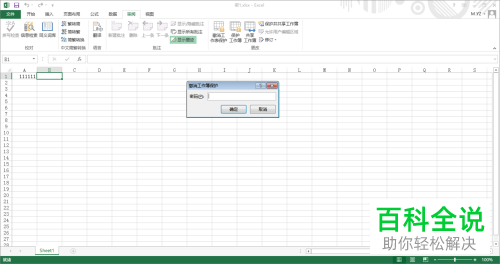
2. 第二步鼠标右键单击需要打开的加密Excel文档,在弹出的菜单栏中点击【重命名】选项。
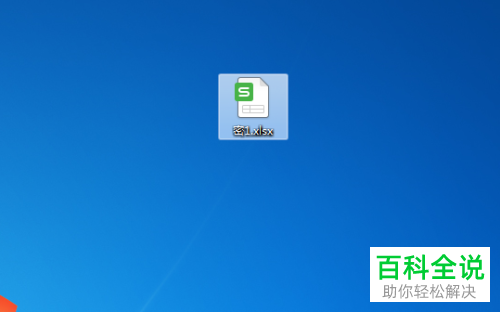
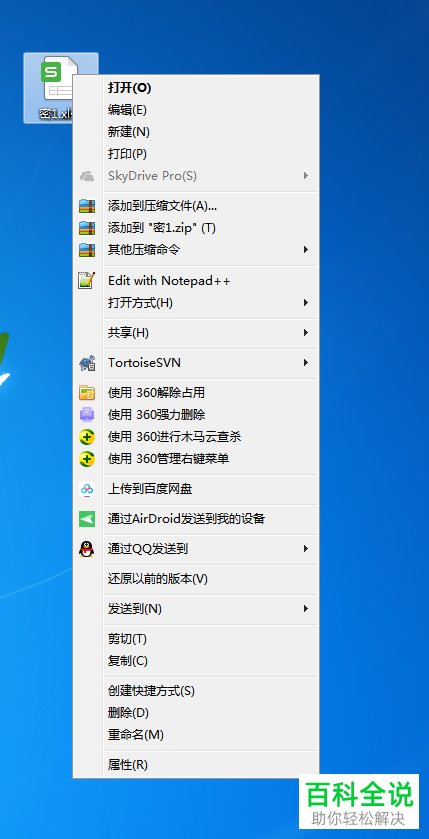
3. 第三步根据下图所示,将文件后缀名修改为【.rar】并按下【回车】键,在弹出的提示窗口中,点击【是】选项。
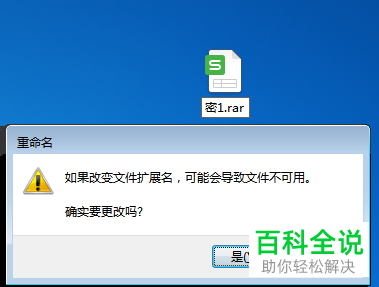
4. 第四步使用压缩软件打开该【rar】文档。
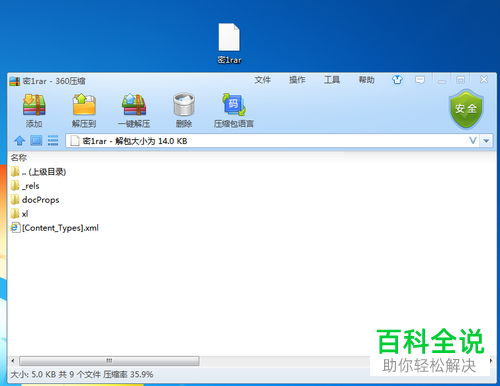
5. 第五步根据下图所示,依次打开【xl-worksheets】文件夹。

6. 第六步鼠标右键单击【sheet1.xml】文件,根据下图所示,在弹出的菜单栏中点击【用记事本打开】选项。
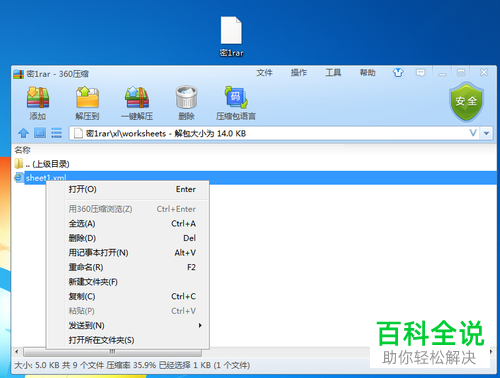
7. 第七步就成功用【记事本】打开了该文件。
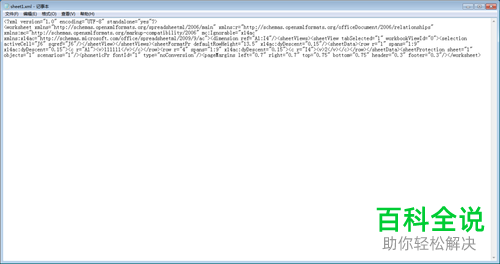
8. 第八步在页面中找到【sheetProtection】选项,根据下图所示,将选中的内容全部删除,保存文件并关闭。
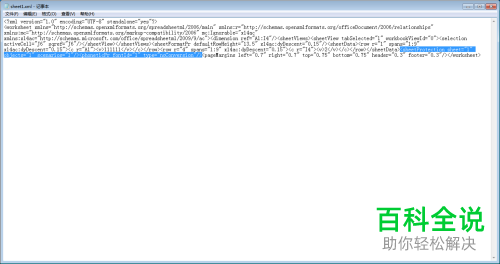
9. 第九步在弹出的提示窗口中,根据下图所示,点击【确定】选项。
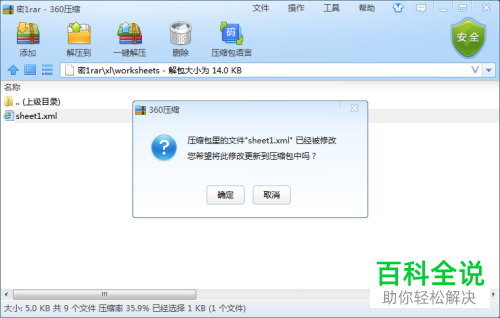
10. 最后将修改后的【sheet1.xml】文件拖动到桌面,并将后缀名修改为【.xlsx】,双击该文档就可以不用输入密码直接打开。
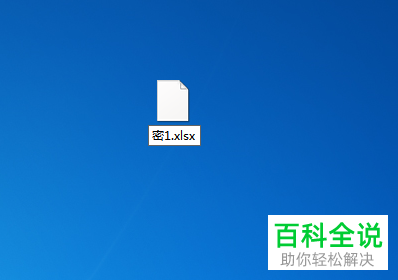
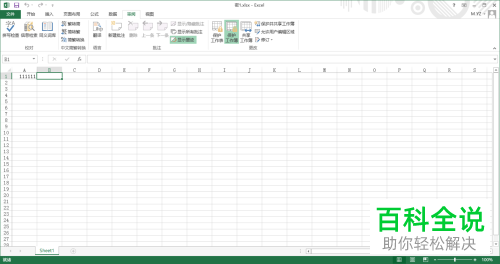
以上就是如何解决忘记Excel文档密码问题的方法。
赞 (0)

